En bemærkelsesværdig kendsgerning er, at når vi prøver at åbne et program ved at køre dets kommando gennem vinduet Kør, udføres det med det samme. Årsagen er, at Windows OS gemmer en liste over stierne til disse filer på en sti. Denne liste kaldes "Windows-miljøvariabler".
Når der foretages ændringer i denne fil, eller noget går galt med den, kan brugeren ikke køre disse kommandoer fra Kør-vinduet. Dette kan føre til arbejdsstop, og det skal derfor løses hurtigst muligt. Når en bruger forsøger at åbne et program i denne tilstand, får han / hun fejlen:
Løsning
Dette problem kan også forekomme med selve kommandoen Kør, hvilket gør opløsningen endnu vanskeligere.
Trin 1] Kontroller, om programmet faktisk findes i systemet
Da du muligvis ikke kan køre programmet, skal du prøve at kontrollere, om dens .exe-fil findes på stedet C: \ Windows \ System32 \. Denne mappe indeholder systemfilerne til alle applikationer, der er installeret på systemet.
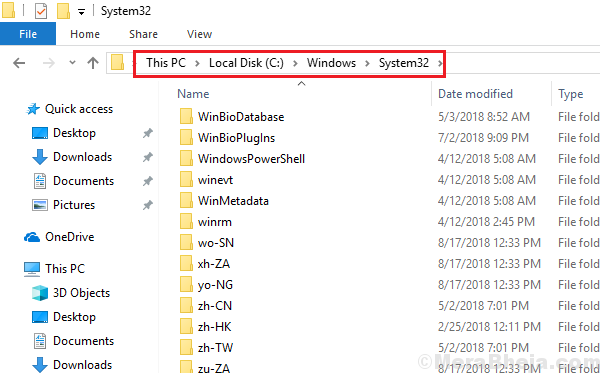
Trin 2] Rediger miljøvariabler
1] Højreklik på Start-knap og vælg System.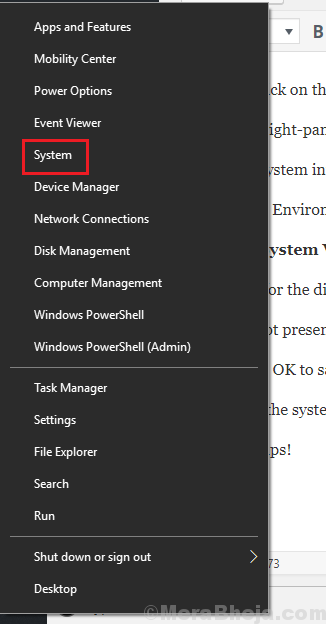
2] Vælg i højre rude Systeminfo under Relaterede indstillinger.
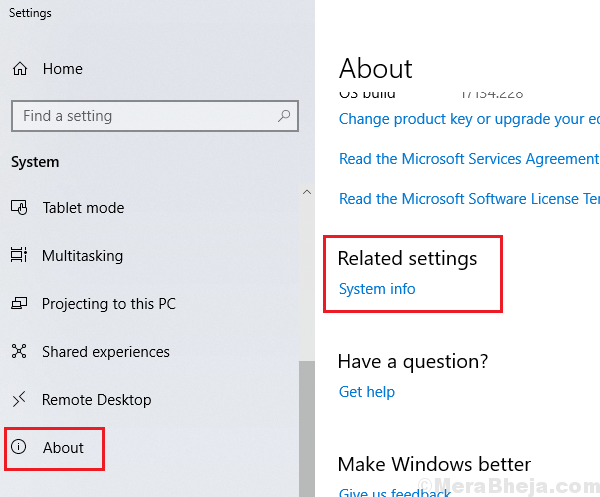
3] Vælg i vinduet Systeminformation Avancerede systemindstillinger i venstre rude.
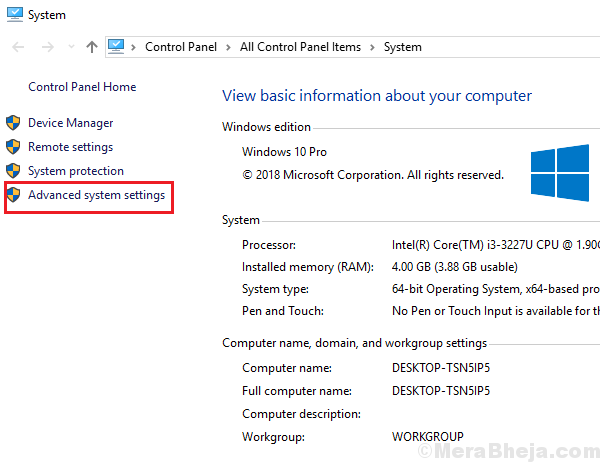
4] Klik på Miljøvariabler for at åbne vinduet Miljøvariabler.
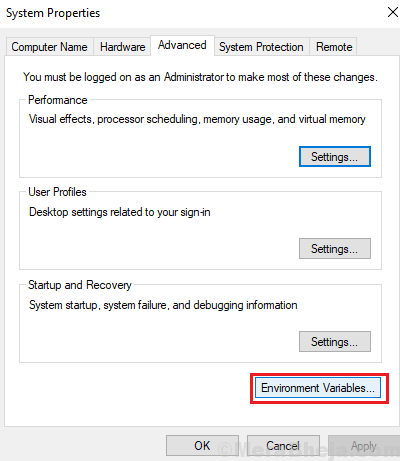
5] Under Systemvariabler, find Sti. Vælg det, og vælg derefter Redigere.
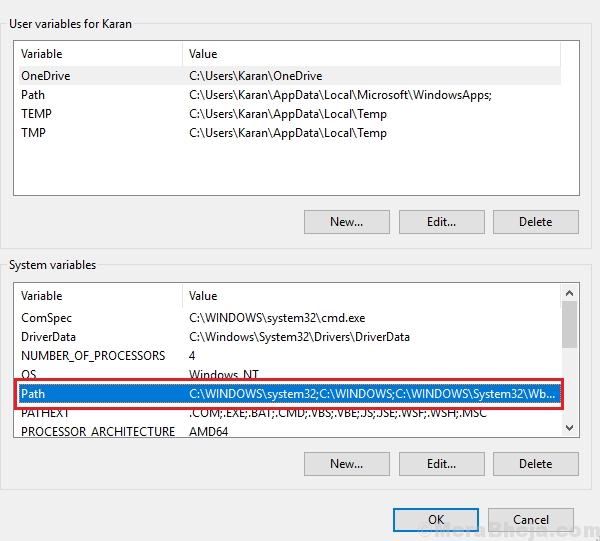
6] Søg efter katalogstien % SystemRoot% \ system32.
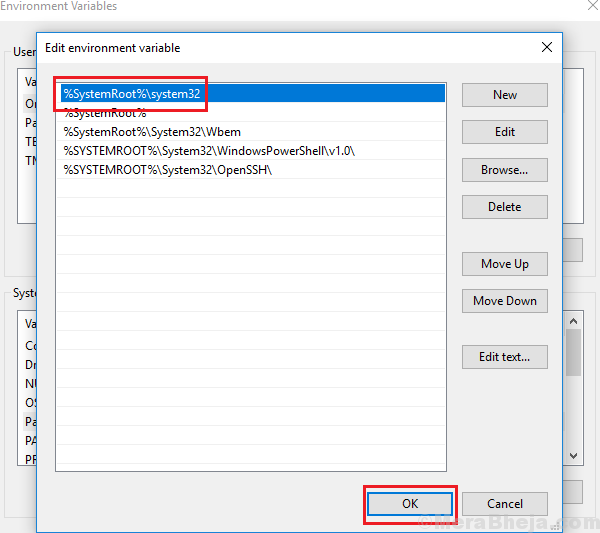
7] Hvis den ikke er til stede, skal du klikke på Ny og skrive posten % SystemRoot% \ system32.
8] Klik på OK for at gemme indstillingerne.
9] Genstart systemet, og det vil løse dit problem.
Håber det hjælper!


